文章详情页
ai怎么画一个两个心形图案
浏览:88日期:2023-12-09 17:11:54
下面给大家介绍的是ai怎么画一个两个心形图案的方法与步骤,喜欢的朋友可以一起来关注好吧啦网学习更多的AI实例教程!
第1步、打开AI2019软件,点击钢笔工具,绘制一个曲线出来,效果如下:
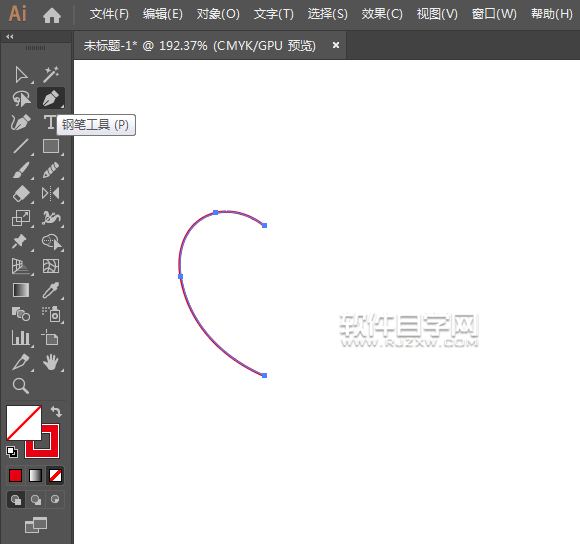
第2步、然后再使用镜像工具,进行镜像对象成心形。效果如下:
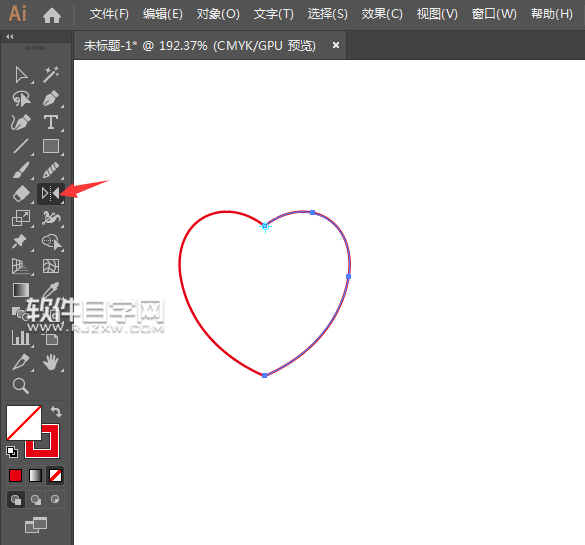
第3步、然后再使用形状生成器,生成一个心形出来,效果如下:
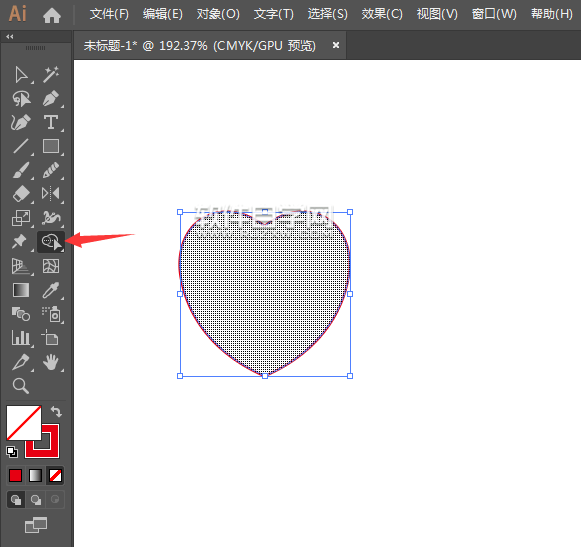
第4步、然后再复制一份出来,并放大效果如下:
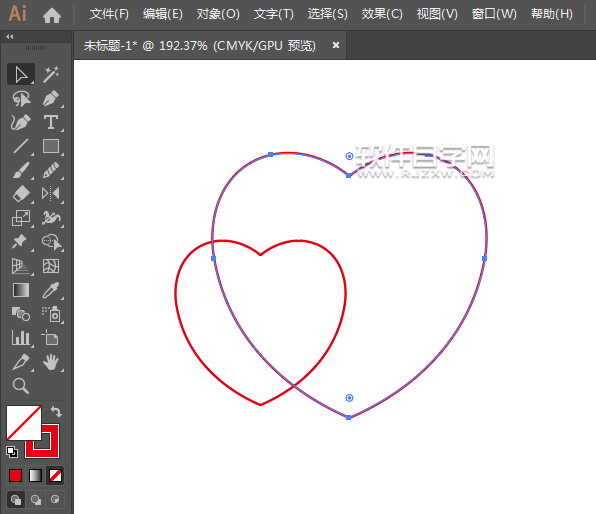
第5步、然后给两个心形分别填充粉红与红色,效果如下:
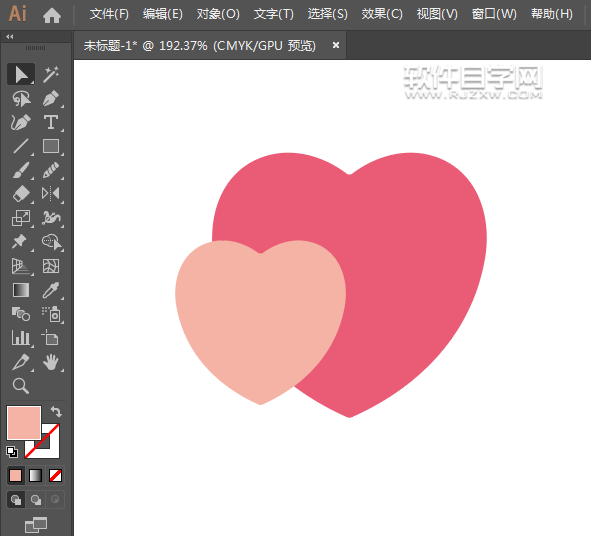
第6步、然后再给两个心形填充黑色描边设置,效果如下:
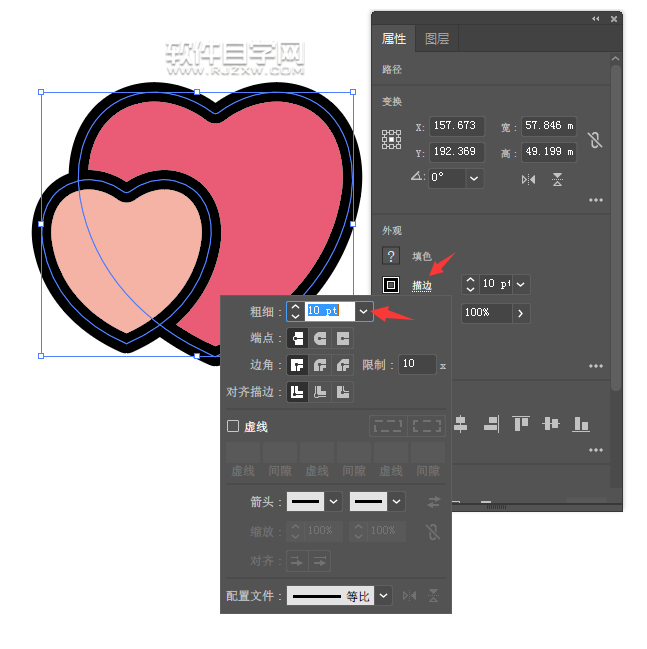
第7步、最后效果出来,效果如下:

上一条:ai怎么画爱情信封图标下一条:ai怎么画一个心碎图标
排行榜

 网公网安备
网公网安备